Microsoft Excel सबसे शक्तिशाली में से एक हैOffice सुइट के भीतर अनुप्रयोग। यह आपको कुछ प्रोग्रामेटिक पावर भी जोड़ने देता है, आप एक्सेल में कार्यों को स्वचालित करने के लिए अपने प्रोग्रामिंग कौशल का उपयोग कर सकते हैं। इस परिदृश्य के दो उदाहरण VBA और मैक्रोज़ हैं। Microsoft Office 2007 और 2010 में ’डेवलपर टैब शामिल है जो आपको अपनी एक्सेल शीट में कोड चंक्स जोड़ने की सुविधा देता है, साथ ही यह विभिन्न विकल्पों तक पहुँचने का एक शानदार तरीका है।
डेवलपर टैब को कैसे सक्षम करें?
डेवलपर्स टैब डिफ़ॉल्ट रूप से अक्षम है, इसे क्लिक करने के लिए सक्षम करें कार्यालय बटन और फिर चुनें विकल्प.


अब जाँच करें डेवलपर सही साइडबार में विकल्प और ठीक मारा।

यही है, आपको रिबन पर डेवलपर टैब मिलेगा।

डेवलपर टैब के विकल्पों का एक विहंगम दृश्य
डेवलपर टैब में डेवलपर्स के लिए अलग-अलग उपयोगी विकल्प हैं। डेवलपर टैब के सभी उपलब्ध विकल्पों को निम्नलिखित पांच में वर्गीकृत किया गया है:
- कोड
- ऐड-इन
- नियंत्रण
- एक्सएमएल
- संशोधित
कोड
The कोड अनुभाग में अलग-अलग विकल्प होते हैं। के मूल दृश्य विकल्प आपको विजुअल बेसिक एडिटर लॉन्च करने देता है, मैक्रो सभी सृजित/दर्ज मैक्रोकी सूची लॉन्च करता है, रिकॉर्ड मैक्रो आप को एक नया मैक्रो बनाने की सुविधा देता है। के मैक्रो सिक्योरिटी विकल्प आपको मैक्रो के सुरक्षा पहलुओं के साथ खेलने की सुविधा देता है।

ऐड-इन
The ऐड-इनएस विकल्प आपको सॉल्वर की तरह एक्सेल के ऐड-इन को सक्षम करने देता है, कॉम ऐड-इन विकल्प कॉम ऐड-इन को सक्षम बनाता है जो डेवलपर्स के लिए उपयोगी है क्योंकि यह आम ऑब्जेक्ट मॉडल लिखने में सहायक होता है।
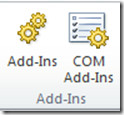
नियंत्रण
इसमें आपके एक्सेल स्प्रेडशीट में एक्टिवएक्स नियंत्रण जैसे यूजर-इंटरफेस नियंत्रण जोड़ने की कार्यक्षमता शामिल है।आप कोड और डिजाइन मोड के बीच जा सकते हैं, और नियंत्रण के गुणों के साथ खेल सकते हैं और संवाद चला सकते हैं।

एक्सएमएल
The एक्सएमएल भाग में XML कोडिंग के लिए उपयोगी विकल्प हैं Excel.It XML स्रोत कोड, आयात और निर्यात XML फ़ाइलें, मानचित्र और अपने XML डेटा को ताज़ा करने के विकल्प प्रदान करता है।

संशोधित
The संशोधित अनुभाग में शामिल है दस्तावेज़ पैनल केवल विकल्प।














टिप्पणियाँ